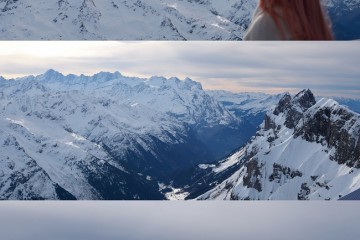RM970+最新SDK固件升级方法和技巧
2018-03-22 22:39:04 阅读:4342+
来源:本站原创 作者:胡灵
dmh419提问: RM970+SDK固件升级方法小编推荐答案:RM970+SDK固件升级方法 固件升级会删除闪存内所有数据,固件升级前请备份到电脑硬盘! 一,安装升级工具: 首先我们要先下载RM970+升级压缩包,首先解压该压缩包,生成2个文件夹内含固件和升级工具。打开升级工具文件夹,首先我们来安装升级工具。打开升级工具文件夹内容如下: , 进入Setup文件夹,你就会看到一个RK27DM1.40_Setup.exe可执行文件,这个就是升级工具的安装文件,双击该文件安装,安装成功后运行该工具。 二,固件升级篇: 1、打开升级工具,第一步添加新固件,点击“新固件信息”下方对话框右侧的按钮,选择打开固件文件夹里的文件RM970.RKW。 2、将RM970+用USB连接线连接电脑,连接完毕后软件会提示发现设备,出现新设备后点击修复按钮,接下来: 升级工具提示跟RM970+连接成功。 3、点击修复按钮。进行对RM970+的底层BOOT进行升级。RM970+初次使用该软件请点击“修复”按钮! 点击修复后的提示 稍后弹出提示,都选择“是”! 4、选择两次是后,请注意观察RM970+的屏幕,RM970+会自动跟电脑断开连接(屏幕上显示由跟电脑连接的的图标变成充电图标),此时千万不要断开USB连线,请一直保持RM970+跟PC的连接。 5、在保持USB连接的情况下,RM970+出现充电电池的图标后,按RM970+机器上ESC键RM970+会正常进入操作界面主菜单。 6、进入“设置”——“系统设置”——“固件升级”检测到新固件后确定,系统即开始升级。 7、升级成功,RM970+会黑屏,电脑屏幕上就会显示USB设备连接的信息: 8、电脑提示安装驱动程序,升级工具自带了驱动程序 我们要选择从指定位置进行安装。 9、驱动程序的文件夹位置:“升级工具”——“RK27DM_Setup”——“Bin”——“Rk27 Driver” 驱动程序安装好,就会自动连接电脑,就会提示如下对话框: 点“是”继续,然后需要等待一小会,会提示: 点是,对磁盘数据进行格式化。然后就期待最后成功的画面啦!
上一篇:求高手帮忙查 IPHONE4
下一篇:不完美越狱iPhone在Wi
“如果发现本网站发布的资讯影响到您的版权,可以联系本站!同时欢迎来本站投稿!